Mittlere Reinigung
Die mittlere Reinigung verbraucht mehr Tinte als die normale Reinigung und ein zu häufiger Gebrauch kann die Druckköpfe selbst beschädigen. Führen Sie diesen Vorgang nur aus, wenn es wirklich notwendig ist.
- Drücken Sie FUNCTION.
- Drücken Sie ▶.
-
Drücken Sie ▼ mehrmals, um zum unten angezeigten Display zu gelangen.
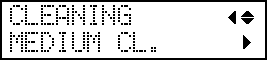
-
Drücken Sie ▶, um zum unten angezeigten Display zu gelangen.
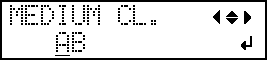
-
Überprüfen Sie, in welcher Gruppe Punktausfall oder Punktverschiebung aufgetreten ist, indem Sie sich die Ergebnisse des Drucktests ansehen.
Fehlende Blöcke zeigen einen Punktausfall an. Zusammengeklappte oder geneigte Blöcke zeigen eine Punktverschiebung an.
Der Bereich von „A“ bis „B“ ist Gruppe A. Der Bereich von „B“ bis zum rechten Rand ist Gruppe B.
Die folgende Abbildung zeigt das Testmuster „TEST PRINT 2“.
Anmerkung: Wenn die Ergebnisse des Drucktests schwer zu interpretieren sindPrüfen Sie die Ergebnisse aus verschiedenen Blickwinkeln an einem gut beleuchteten Ort. Durch die Reflexion des Lichtes sehen Sie die Ergebnisse besser.
-
Wählen Sie die Gruppe der zu reinigenden Druckköpfe aus.
-
Drücken Sie ◀ bzw. ▶, um die Gruppe der Druckköpfe auszuwählen, die nicht gereinigt werden soll.
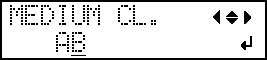
-
Drücken Sie ▲ oder ▼, um die Gruppenanzeige zu entfernen.
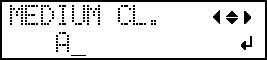
-
Wiederholen Sie die Schritte (1) und (2), um nur die Gruppe der Druckköpfe anzuzeigen, die gereinigt werden muss.
Es werden nur die angezeigten Gruppen gereinigt. Wenn A und B angezeigt werden, werden beide gereinigt.
-
Drücken Sie ◀ bzw. ▶, um die Gruppe der Druckköpfe auszuwählen, die nicht gereinigt werden soll.
-
Drücken Sie ENTER.
Am Display erscheint folgende Meldung, danach beginnt die Reinigung. Die (ungefähre) verbleibende Zeit für den Vorgang wird auf dem Display angezeigt. (Die untenstehende Anzeige ist ein Beispiel. „01:45“ = „1 Minute und 45 Sekunden“)
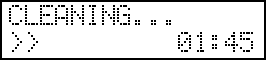
Nach Abschluss der Reinigung erscheint wieder die untenstehende Anzeige.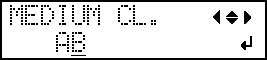
- Drücken Sie zweimal ◀.
-
Gehen Sie zum Drucktest-Menü.
TEST PRINT
Drücken Sie ▲ mehrmals, um zum unten angezeigten Display zu gelangen.
Es ist schwierig, die weiße Tinte zu überprüfen, wenn das für den Drucktest verwendete Papier weiß ist. Wir empfehlen den Druck auf Transparentpapier.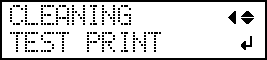
TEST PRINT 2
Drücken Sie ▲ mehrmals, um zum unten angezeigten Display zu gelangen.
Da weiße Tinte auf eine schwarze Grundierung gedruckt wird, kann die weiße Tinte auch auf weißem Papier leicht geprüft werden. Der Druckvorgang dauert jedoch länger als bei „TEST PRINT“.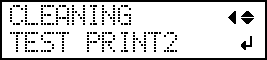
-
Drücken Sie ENTER.
Führen Sie erneut einen Drucktest durch, um zu überprüfen, ob der Punktausfall und die Punktverschiebung korrigiert wurden.Hinweis:
-
Wenn das Problem weiterhin besteht, führen Sie erneut eine normale oder mittlere Reinigung durch.
-
Wenn Probleme wie Punktausfall und Punktverschiebung auch nach mehrfacher normaler oder mittlerer Reinigung bestehen bleiben, führen Sie eine „starke Reinigung“ durch.
-
Diese Reinigung kann wirksam sein, wenn sie regelmäßig durchgeführt wird, je nach Gebrauchshäufigkeit.
-
